- さくらのレンタルサーバでデータベースを「MySQL 5.7」から「MySQL 8.0」へアップグレードする方法
Topics
インフォコネクト最新情報
iphoneやipadのsafariで「ページ内キーワード検索」を使う方法
iphoneやipadのsafariで「ページ内キーワード検索」を使う方法

この記事は公開から1年以上経過しています。
みなさんこんにちは。
パソコンでサイトなどを閲覧するとき「ページ内の文字検索」機能を使うことがあると思いますが、今回はiphoneやipadの「safari」でも同じように文字検索を行う方法をご紹介します。
文字検索の使い方1
検索をかけたいページで画面下部の①をタップします。
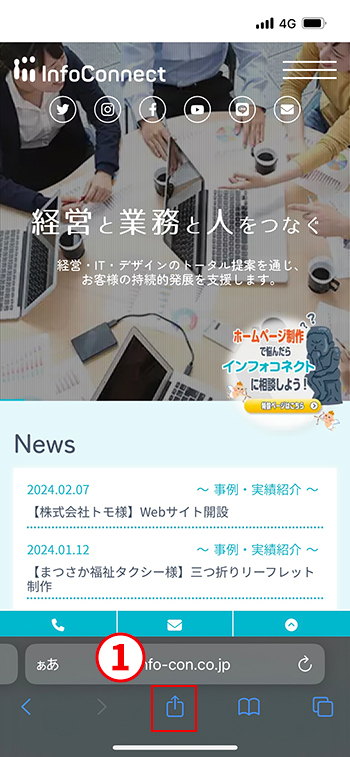
②の「ページを検索」をタップします。
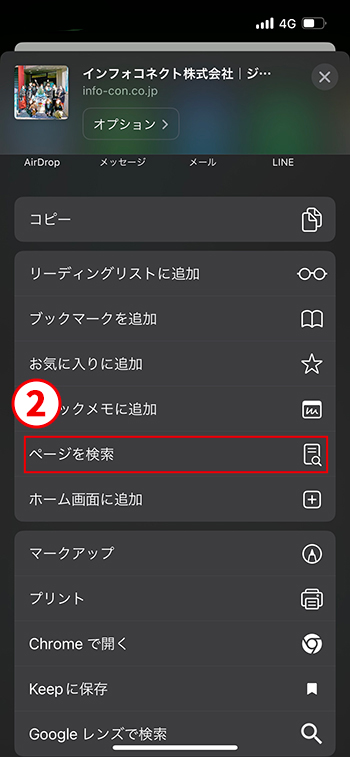
③のように入力画面が表示されるので単語や文を入力すると、下の画像のように検索することができます。
④の矢印をタップすると前後の検索結果にジャンプできます。
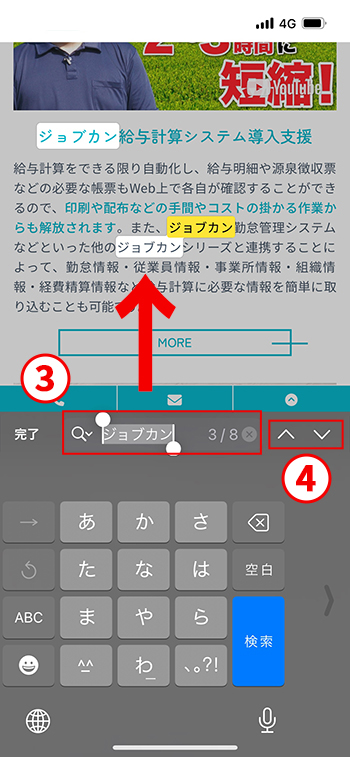
文字検索の使い方2
①のアドレスバーをタップします。
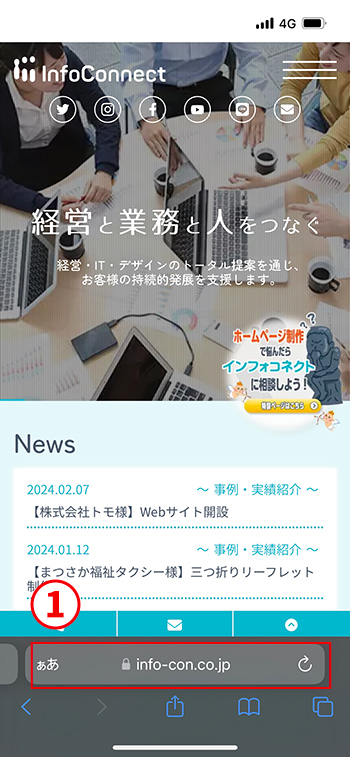
②のように検索したい単語や文を入力します。
※この時、③の「開く」はタップしません
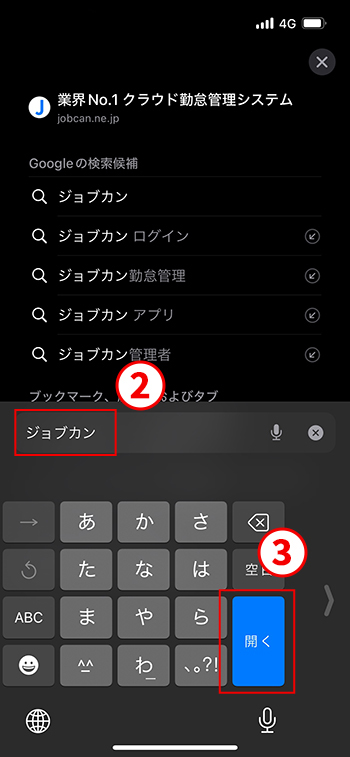
下にスクロールすると、④「"〇〇〇〇"を検索」という項目があるのでタップします。
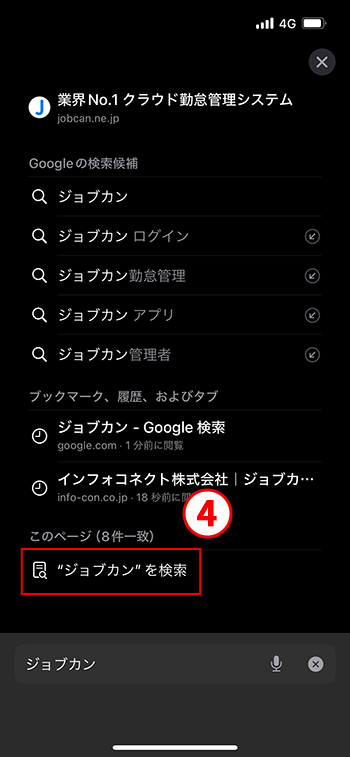
すると先に紹介した方法と同じように検索結果が得られました。
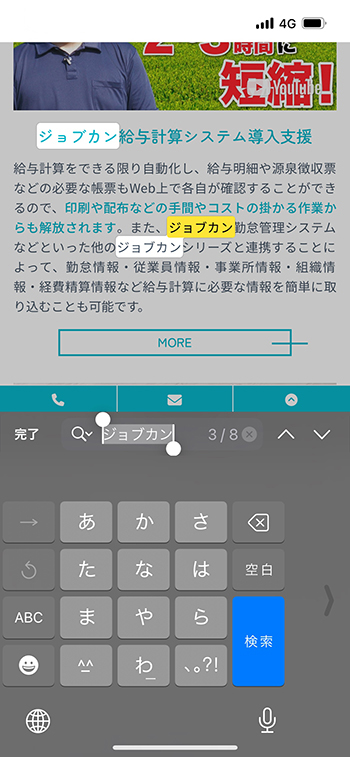
サイト内の情報量が多いと、閲覧したい箇所を探すのも一苦労ですが、ページ内検索を使えばすぐに見つかるのでみなさんもぜひ使ってみてください。
[Webの豆知識]関連記事
- LINEのリアクション機能が進化!好きな絵文字で気持ちを伝えよう
- ちょっとしたメモにお薦め!LINEの【Keepメモ】
- YouTube Musicでインフォコネクトスタッフと共有プレイリスト作ってみた
- 知らないうちに漏洩しているWordPressのユーザー名(ログインID)を不正ログイン対策として非公開にする方法
- 写真の明るさ調整に迷わない!Photoshopで使える「トーンカーブ」の3パターン
Service
Contact
インフォコネクトに相談してみませんか?
経営コンサルティングからITサービス活用支援、ホームページ制作などに関するご依頼や、ご質問・ご相談など、なんでもお気軽にお問い合わせください。
